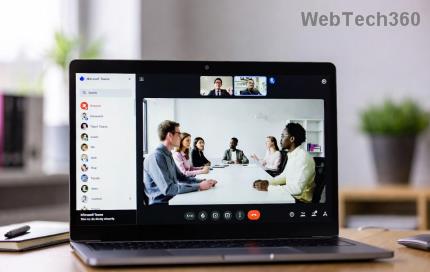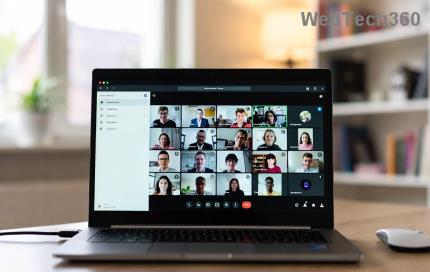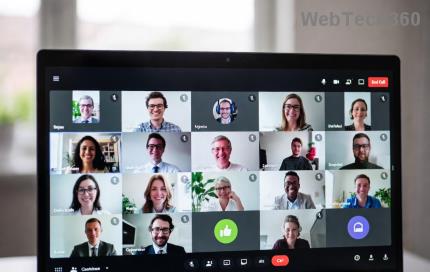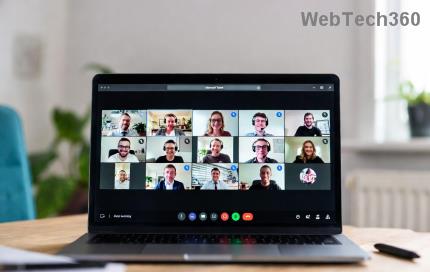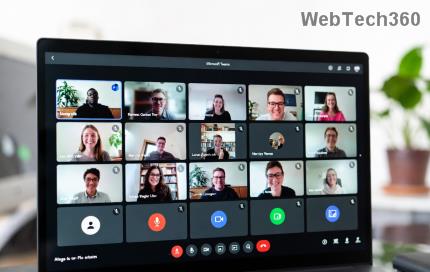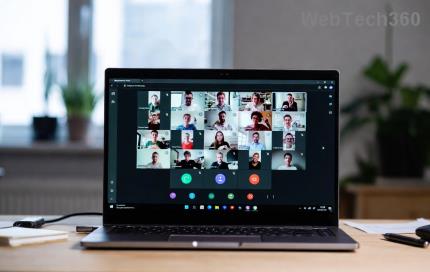Microsoft Teams 회의 ID를 찾을 수 없음 오류 해결

Microsoft Teams 회의 ID를 찾을 수 없음 오류가 발생하여 어려움을 겪고 계신가요? 단계별 문제 해결 방법, 일반적인 원인 및 예방 팁을 통해 2026년에도 원활하게 회의에 참여할 수 있도록 도와드립니다. 기술적인 지식은 필요하지 않습니다!
인터넷은 모든 사람의 삶에서 가장 중요한 부분이며 우리는 청구서 지불, 쇼핑, 오락 등 모든 작업을 인터넷을 사용합니다. 그리고 인터넷을 효과적으로 사용하려면 웹 브라우저가 필요합니다. 이제 의심할 여지 없이 Google 크롬은 우리 대부분이 인터넷을 탐색하는 데 사용하는 가장 인기 있는 웹 브라우저입니다.
Google 크롬 은 Google에서 출시, 개발 및 유지 관리하는 크로스 플랫폼 웹 브라우저입니다. 무료로 다운로드할 수 있으며 Windows, Linux, iOS, Android 등 모든 플랫폼에서 지원됩니다. 또한 웹 앱용 플랫폼으로 사용되는 Chrome OS의 주요 구성 요소이기도 합니다. Chrome 소스 코드는 개인 용도로 사용할 수 없습니다.
완벽한 것은 없고 모든 것이 결점이 있기 때문에 Google 크롬도 마찬가지입니다. 크롬은 가장 빠른 웹 브라우저 중 하나라고 하지만, 사용자가 느린 페이지 로딩 속도를 경험하는 문제에 직면해 있는 것 같습니다. 때로는 페이지가 로드되지 않아 사용자가 매우 불편해합니다.
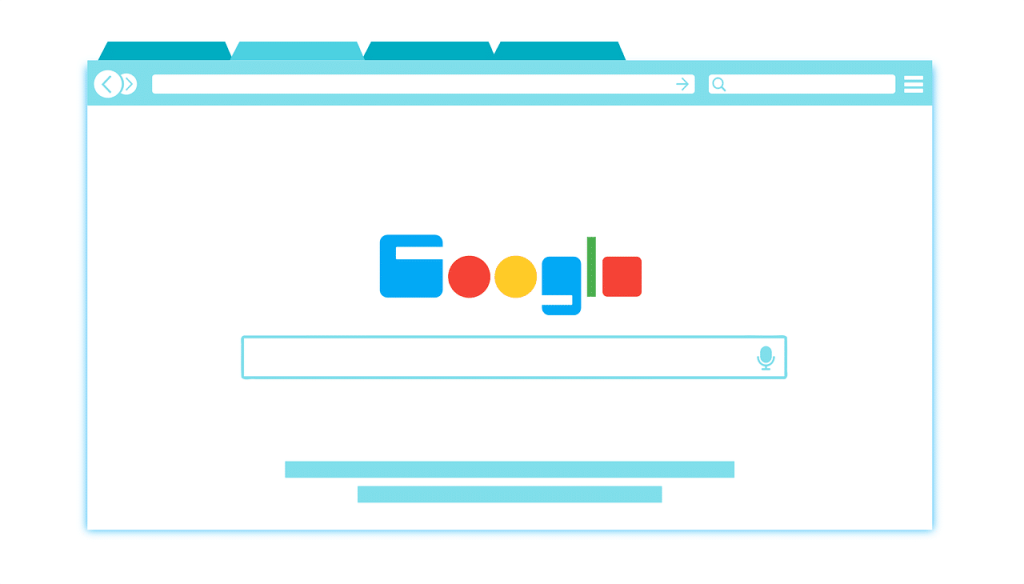
Chrome이 느린 이유는 무엇입니까?
모든 것을 알고 싶지 않으세요? 사용자마다 환경과 설정이 다르기 때문에 문제가 다를 수 있으므로 정확한 원인을 파악하지 못할 수 있습니다. 그러나 Chrome에서 느린 페이지 로딩 속도의 주요 원인은 바이러스 또는 맬웨어, 임시 파일, 브라우저 확장 프로그램 충돌, 북마크 손상, 하드웨어 가속, 오래된 Chrome 버전, 바이러스 백신 방화벽 설정 등과 관련이 있을 수 있습니다.
이제 Google 크롬은 대부분의 경우 매우 안정적이지만 탭 간에 전환할 때 느린 페이지 로딩 속도 및 느린 성능과 같은 문제에 직면하기 시작하면 사용자가 어떤 작업을 하는 것이 매우 실망스럽고 생산성이 제한됩니다. 동일한 문제에 직면한 사용자 중 하나라면 Chrome을 젊어지게 하고 다시 새 것처럼 실행할 수 있는 효과적인 솔루션이 많이 있으므로 걱정할 필요가 없습니다.
내용물
Google 크롬에서 느린 페이지 로딩 수정
문제가 발생하는 경우에 대비 하여 복원 지점 을 만드십시오 .
다음은 '느린 Chrome' 문제를 해결할 수 있는 다양한 방법입니다.
방법 1: Chrome 업데이트
느린 페이지 로딩 속도와 같은 문제에 직면하지 않도록 Chrome을 유지하는 가장 쉽고 쉬운 방법 중 하나는 최신 상태로 유지하는 것입니다. Chrome은 자동으로 업데이트를 다운로드 및 설치하지만 때로는 수동으로 업데이트해야 합니다.
사용 가능한 업데이트가 있는지 확인하려면 다음 단계를 따르세요.
참고: Chrome을 업데이트하기 전에 중요한 탭을 모두 저장하는 것이 좋습니다.
1. 검색 창을 사용하여 검색하거나 작업 표시줄 또는 바탕 화면에 있는 크롬 아이콘을 클릭하여 Google 크롬 을 엽니다 .

2.Google 크롬이 열립니다.

3. 오른쪽 상단 모서리 에 있는 세 개의 점 아이콘을 클릭합니다.

4. 열리는 메뉴 에서 도움말 버튼 을 클릭 합니다.

5. 도움말 옵션에서 Google 크롬 정보를 클릭합니다 .

6.사용 가능한 업데이트가 있으면 Chrome이 자동으로 업데이트를 시작합니다.

7.업데이트가 다운로드되면 Chrome 업데이트를 완료하려면 다시 시작 버튼 을 클릭해야 합니다 .

8.다시 시작을 클릭하면 Chrome이 자동으로 닫히고 업데이트가 설치됩니다. 업데이트가 설치되면 Chrome이 다시 열리고 작업을 계속할 수 있습니다.
다시 시작한 후 Google 크롬이 제대로 작동하기 시작할 수 있으며 크롬에서 느린 페이지 로딩 속도 를 수정할 수 있습니다 .
방법 2: 리소스 프리페치 활성화 옵션
Chrome Prefetch 리소스 기능을 사용하면 웹 페이지를 빠르게 열고 다운로드할 수 있습니다. 이 기능은 방문하는 웹 페이지의 IP 주소를 캐시 메모리에 유지하여 작동합니다. 이제 동일한 링크를 다시 방문하면 웹 페이지의 콘텐츠를 다시 검색 및 다운로드하는 대신 Chrome이 캐시 메모리에서 웹 페이지의 IP 주소를 직접 검색하고 캐시에서 웹 페이지의 콘텐츠를 로드합니다. 그 자체. 이러한 방식으로 Chrome은 페이지를 빠르게 로드하고 PC의 리소스를 절약합니다.
리소스 프리페치 옵션을 사용하려면 먼저 설정에서 활성화해야 합니다. 이렇게 하려면 다음 단계를 따르십시오.
1. 구글 크롬을 실행합니다.
2. 이제 오른쪽 상단 모서리 에 있는 세 개의 점 아이콘을 클릭 하고 설정을 선택 합니다.

3. 창 하단으로 스크롤하여 고급 옵션을 클릭합니다 .

4. 이제 개인 정보 및 보안 섹션에서 " 예측 서비스를 사용하여 검색 및 URL을 주소 표시줄에 입력 완료 " 옵션 옆에 있는 버튼을 켭 니다 .
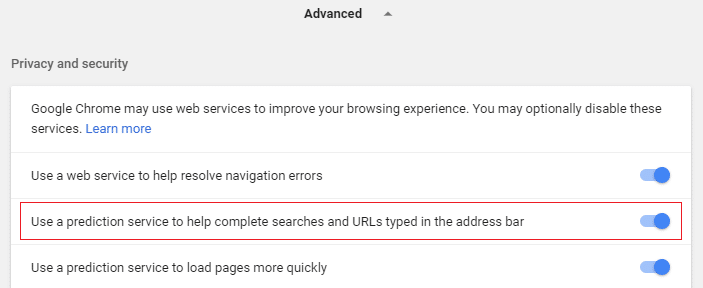
5. 또한 " 예측 서비스를 사용하여 페이지를 더 빠르게 로드 " 옵션 옆에 있는 버튼을 켜 십시오 .
위의 단계를 완료하면 리소스 프리페치 옵션이 활성화 되고 이제 웹 페이지가 빠르게 로드됩니다.
방법 3: 플래시 플러그인 비활성화
플래시는 앞으로 몇 달 안에 Chrome에 의해 죽임을 당할 것입니다. 그리고 Adobe Flash Player에 대한 모든 지원은 2020년에 종료됩니다. 그리고 Chrome뿐만 아니라 모든 주요 브라우저에서 앞으로 몇 달 안에 플래시를 중단할 예정입니다. 따라서 여전히 Flash를 사용하는 경우 Chrome에서 느린 페이지 로딩 문제가 발생할 수 있습니다. Flash는 Chrome 76부터 기본적으로 차단되지만 어떤 이유로든 여전히 Chrome을 업데이트하지 않은 경우 Flash를 수동으로 비활성화해야 합니다. Flash 설정 을 관리 하는 방법을 배우려면 이 가이드를 사용하십시오 .

방법 4: 불필요한 확장 비활성화
확장 프로그램은 Chrome에서 기능을 확장하는 데 매우 유용한 기능이지만 이러한 확장 프로그램은 백그라운드에서 실행되는 동안 시스템 리소스를 차지한다는 점을 알아야 합니다. 요컨대, 특정 확장이 사용 중이 아니더라도 시스템 리소스를 계속 사용합니다. 따라서 이전에 설치했을 수 있는 원치 않는/정크 Chrome 확장 프로그램 을 모두 제거 하는 것이 좋습니다 . 그리고 사용하지 않는 Chrome 확장 프로그램을 비활성화하면 작동하므로 엄청난 RAM 메모리 가 절약 되므로 Chrome 브라우저의 속도가 빨라집니다.
불필요하거나 원치 않는 확장이 너무 많으면 브라우저가 느려집니다. 사용하지 않는 확장 프로그램을 제거하거나 비활성화하면 Chrome에서 느린 페이지 로딩 속도 문제를 해결할 수 있습니다.
1. 제거 하려는 확장 프로그램의 아이콘을 마우스 오른쪽 버튼으로 클릭 합니다.

2. 나타나는 메뉴에서 " 크롬에서 제거 " 옵션을 클릭 하십시오 .

위 단계를 수행하면 선택한 확장 프로그램이 Chrome에서 제거됩니다.
제거하려는 확장 프로그램의 아이콘이 Chrome 주소 표시줄에 없으면 설치된 확장 프로그램 목록에서 확장 프로그램을 찾아야 합니다.
1. 크롬 우측 상단에 점 3개 아이콘을 클릭 합니다.

2. 열리는 메뉴에서 추가 도구 옵션을 클릭 합니다.

3. 추가 도구에서 확장을 클릭합니다 .

4. 이제 현재 설치된 모든 확장을 보여주는 페이지가 열립니다 .

5. 이제 각 확장과 관련된 토글 을 꺼서 원치 않는 모든 확장을 비활성화합니다 .

6. 그런 다음 제거 버튼 을 클릭하여 사용하지 않는 확장을 삭제합니다.
9.제거하거나 비활성화하려는 모든 확장에 대해 동일한 단계를 수행합니다.
일부 확장 프로그램을 제거하거나 비활성화한 후 Google 크롬의 페이지 로딩 속도가 약간 개선 될 수 있기를 바랍니다 .
확장 프로그램이 많고 수동으로 각 확장 프로그램을 제거하거나 비활성화하고 싶지 않은 경우 시크릿 모드를 열면 현재 설치된 모든 확장 프로그램이 자동으로 비활성화됩니다.
방법 5: 인터넷 사용 기록 삭제
Chrome을 사용하여 무엇이든 탐색할 때 검색한 URL이 저장되고 기록 쿠키, 기타 웹사이트 및 플러그인을 다운로드합니다. 이렇게 하는 목적은 먼저 캐시 메모리 또는 하드 드라이브에서 검색한 다음 캐시 메모리 또는 하드 드라이브에서 찾을 수 없는 경우 웹사이트로 이동하여 다운로드하여 검색 결과의 속도를 높이는 것입니다. 그러나 때때로 이 캐시 메모리가 너무 커져 결국 Chrome 속도가 느려지고 페이지 로드도 느려집니다. 따라서 검색 데이터를 지우면 문제가 해결될 수 있습니다.
인터넷 사용 기록을 지우는 방법에는 두 가지가 있습니다.
전체 검색 기록 지우기
전체 검색 기록을 지우려면 다음 단계를 따르세요.
1. Chrome 을 열고 Ctrl + H 를 눌러 방문 기록을 엽니다.

2. 그런 다음 왼쪽 패널에서 인터넷 사용 기록 삭제를 클릭 합니다 .

3. 다음 항목 삭제에서 " 시간의 시작 "이 선택 되어 있는지 확인하십시오 .
4. 또한 다음을 확인하십시오.

5. 이제 데이터 지우기를 클릭 하고 완료될 때까지 기다립니다.
6. 브라우저를 닫고 PC를 다시 시작합니다.
특정 항목에 대한 검색 기록 지우기
특정 웹페이지 또는 항목에 대한 기록을 지우거나 삭제하려면 다음 단계를 따르세요.
1. Google 크롬을 열고 점 3개로 된 메뉴 를 클릭 하고 방문 기록을 선택 합니다.
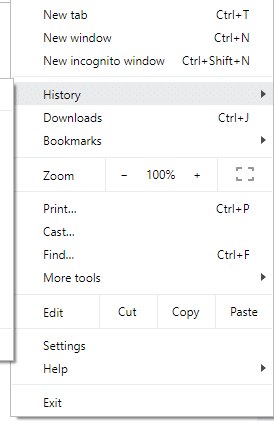
2. 기록 옵션에서 기록을 다시 클릭합니다 .

3. 이제 기록에서 삭제하거나 제거하려는 페이지를 찾으십시오. 온 클릭 세 개의 점 제거 할 페이지의 오른쪽에서 확인할 아이콘입니다.
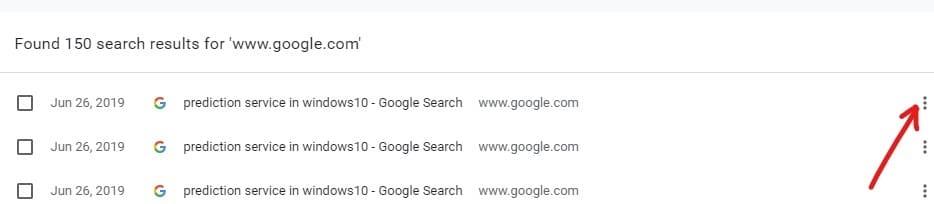
4. 열리는 메뉴 에서 기록에서 제거 옵션을 선택합니다.
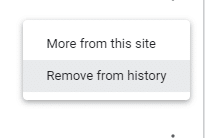
5. 선택한 페이지가 기록에서 삭제됩니다.
6. 여러 페이지 또는 사이트를 삭제하려면 삭제할 사이트 또는 페이지에 해당 하는 확인란 을 선택합니다.

7.삭제할 여러 페이지를 선택 하면 오른쪽 상단에 삭제 옵션 이 나타납니다 . 클릭하면 선택한 페이지가 삭제됩니다.
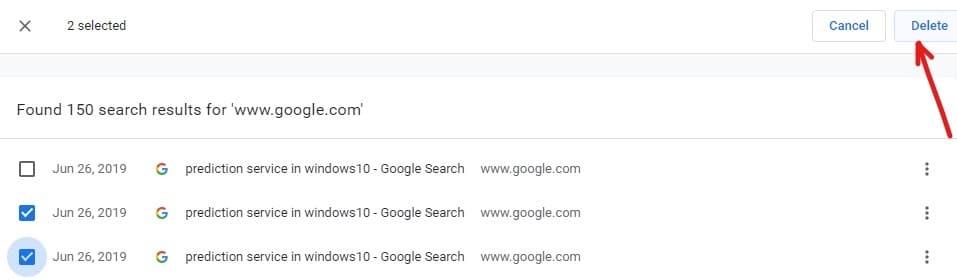
8. 기록에서 선택한 페이지를 삭제할 것인지 묻는 확인 대화 상자가 열립니다. 계속 하려면 제거 버튼 을 클릭 하기만 하면 됩니다.
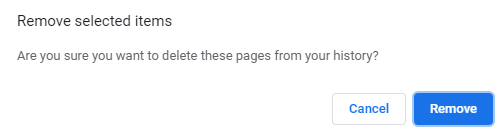
방법 6: Google 크롬 정리 도구 실행
공식 Google Chrome 정리 도구 는 충돌, 비정상적인 시작 페이지 또는 도구 모음, 제거할 수 없는 예기치 않은 광고 또는 검색 환경 변경과 같이 Chrome 문제를 일으킬 수 있는 소프트웨어를 검색하고 제거하는 데 도움이 됩니다.

방법 7: 맬웨어 검사
맬웨어는 Chrome 문제에서 느린 페이지 로딩 속도의 원인일 수도 있습니다. 이 문제가 정기적으로 발생하는 경우 업데이트된 맬웨어 방지 또는 Microsoft Security Essential 과 같은 바이러스 백신 소프트웨어 ( Microsoft 의 무료 및 공식 바이러스 백신 프로그램)를 사용하여 시스템을 검사해야 합니다 . 또는 다른 안티바이러스 또는 맬웨어 스캐너가 있는 경우 이를 사용하여 시스템에서 맬웨어 프로그램을 제거할 수도 있습니다.
Chrome에는 Google Chrome을 스캔하기 위해 잠금을 해제해야 하는 자체 맬웨어 스캐너가 내장되어 있습니다.
1. 오른쪽 상단에 있는 점 3개 아이콘을 클릭 합니다.

2. 열리는 메뉴 에서 설정 을 클릭 합니다.

3. 설정 페이지 하단에서 아래로 스크롤하면 고급 옵션이 표시됩니다.

4. 고급 버튼 을 클릭 하여 모든 옵션을 표시합니다.
5.재설정 및 정리 탭에서 컴퓨터 정리를 클릭 합니다.
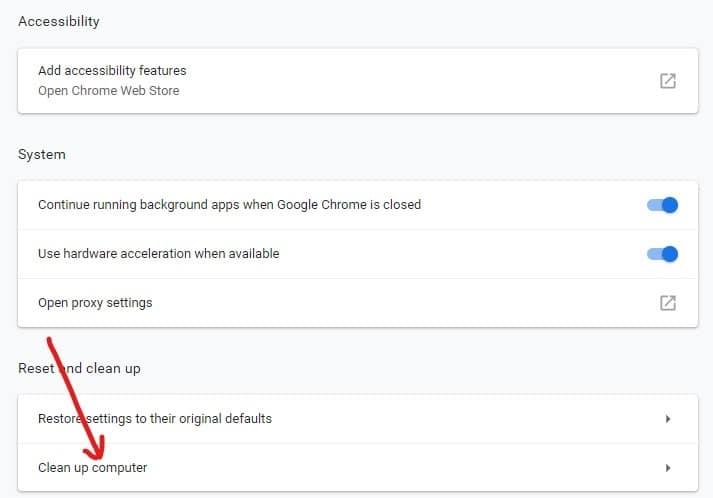
6. 내부에 유해 소프트웨어 찾기 옵션이 표시됩니다. 유해 소프트웨어 찾기 옵션 앞에 있는 찾기 버튼을 클릭하여 스캔을 시작합니다.
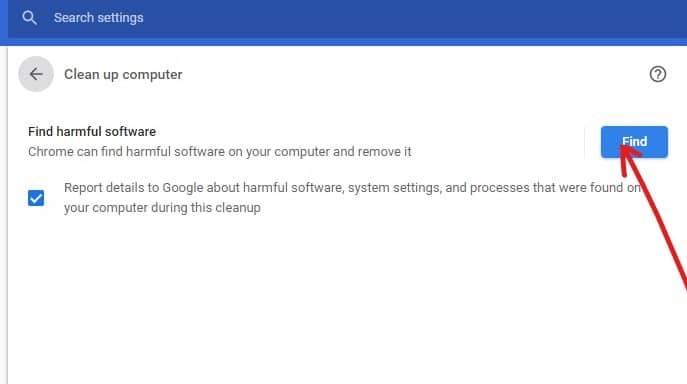
7.내장된 구글 크롬 맬웨어 스캐너가 스캔을 시작 하고 크롬과 충돌을 일으키는 유해한 소프트웨어가 있는지 확인합니다.
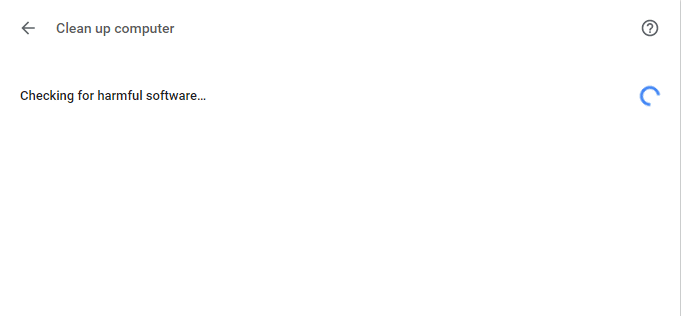
8.검사가 완료되면 Chrome에서 유해한 소프트웨어가 있는지 여부를 알려줍니다.
9.유해한 소프트웨어가 없으면 이동하는 것이 좋지만 유해한 프로그램이 발견되면 PC에서 계속 진행하여 제거할 수 있습니다.
방법 8: 열린 탭 관리
Chrome 브라우저에서 너무 많은 탭을 열면 Chrome 브라우저 의 메모리가 부족 하고 이러한 이유로 브라우저가 충돌하기 때문에 마우스 움직임과 탐색 속도가 느려지는 것을 보았을 것입니다 . 따라서이 문제에서 저장하려면 -
또는 OneTab 확장을 사용할 수도 있습니다. 이 확장 기능은 무엇을 합니까? 열려 있는 모든 탭을 목록으로 변환하여 다시 원할 때마다 기본 설정에 따라 전체 또는 개별 탭을 복원할 수 있습니다. 이 확장을 사용 하면 클릭 한 번으로 RAM 메모리 의 95% 를 절약 할 수 있습니다 .
1. 먼저 브라우저에 " One Tab " 크롬 확장 프로그램을 추가해야 합니다.
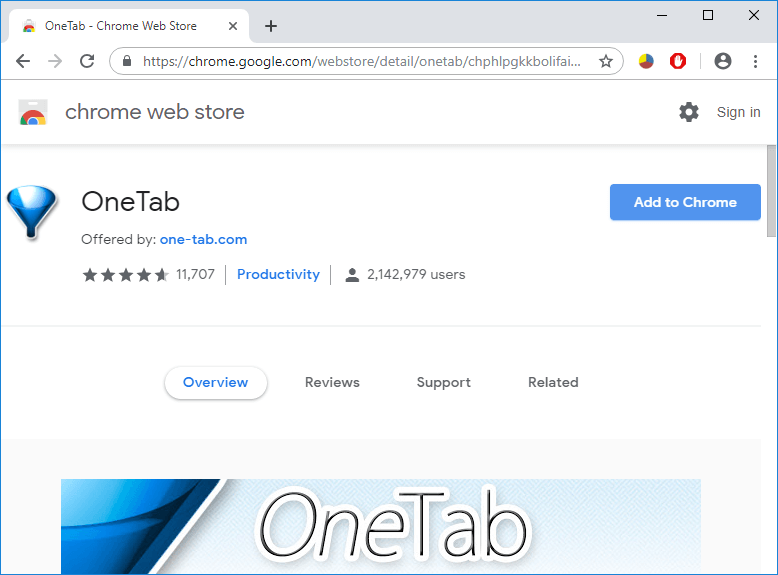
2.오른쪽 상단의 아이콘이 강조 표시됩니다. 브라우저에서 너무 많은 탭을 열 때마다 해당 아이콘을 한 번만 클릭하면 모든 탭이 목록으로 변환됩니다. 이제 모든 페이지 또는 모든 페이지를 복원할 때마다 쉽게 완료할 수 있습니다.
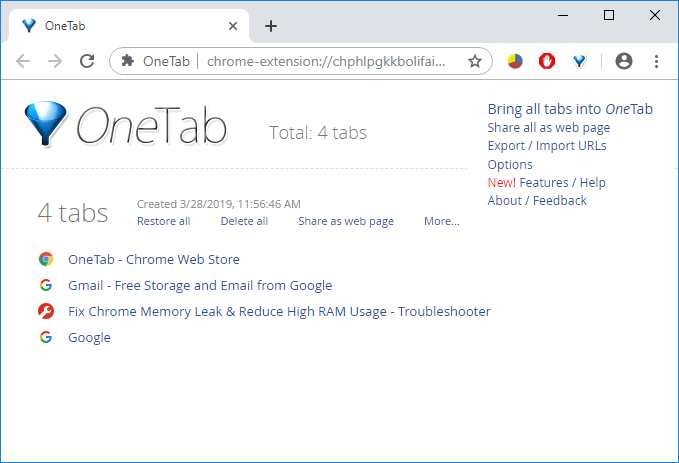
3.이제 Google 크롬 작업 관리자를 열고 Google 크롬 문제에서 느린 페이지 로딩 문제 를 해결할 수 있는지 확인할 수 있습니다.
방법 9: 앱 충돌 확인
경우에 따라 PC에서 실행 중인 다른 앱이 Google 크롬의 기능을 방해할 수 있습니다. Google 크롬은 PC에서 실행 중인 앱이 있는지 여부를 알려주는 새로운 기능을 제공합니다.
1. 오른쪽 상단에 있는 점 3개 아이콘을 클릭 합니다.

2. 메뉴에서 설정 버튼 을 클릭 하면 열립니다.

3. 설정 페이지 하단에서 아래로 스크롤하면 고급 옵션이 표시됩니다.

4. 고급 버튼 을 클릭 하여 모든 옵션을 표시합니다.
5. 아래로 스크롤하여 호환되지 않는 응용 프로그램 업데이트 또는 제거를 클릭 합니다.
6.Chrome은 PC에서 실행 중이며 Chrome과 충돌을 일으키는 모든 응용 프로그램을 표시합니다.
7.이 응용 프로그램 앞에 있는 제거 버튼 을 클릭하여 이러한 응용 프로그램을 모두 제거합니다 .
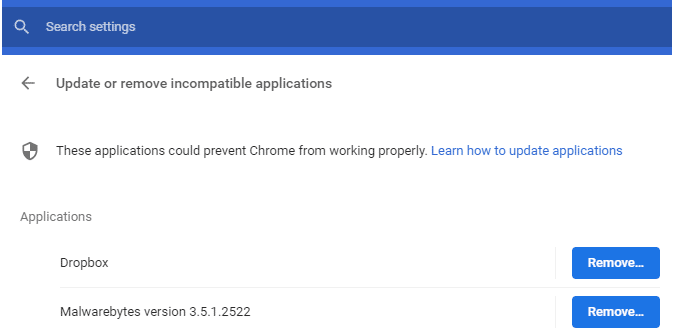
위의 단계를 완료하면 문제를 일으킨 모든 응용 프로그램이 제거됩니다. 이제 Google 크롬을 다시 실행하면 Google 크롬 문제에서 느린 페이지 로딩 문제 를 해결할 수 있습니다 .
또는 Chrome 주소 표시줄의 " chrome://conflicts "를 방문하여 Chrome에서 발생한 충돌 목록에 액세스할 수도 있습니다 .

또한 Chrome에서 느린 페이지 로딩 속도 문제의 원인이 될 수 있는 앱 목록을 찾기 위해 Google 웹페이지 를 확인할 수도 있습니다. 이 문제와 관련하여 충돌하는 소프트웨어를 발견하고 브라우저가 충돌하는 경우 해당 응용 프로그램을 최신 버전으로 업데이트해야 합니다. 그렇지 않으면 해당 응용 프로그램을 업데이트할 수 없으면 비활성화하거나 제거 할 수 있습니다 .
방법 10: 하드웨어 가속 비활성화
하드웨어 가속은 무거운 작업을 CPU가 아닌 다른 구성 요소로 오프로드하는 Google Chrome의 기능입니다. 이렇게 하면 PC의 CPU에 부하가 걸리지 않으므로 Chrome이 원활하게 실행됩니다. 종종 하드웨어 가속은 이 무거운 작업을 GPU에 넘깁니다.
하드웨어 가속을 활성화하면 Chrome이 완벽하게 실행되는 데 도움이 되지만 때로는 문제가 발생하여 Chrome을 방해하기도 합니다. 따라서 하드웨어 가속 을 비활성화 하면 Google 크롬에서 느린 페이지 로딩 문제 를 해결할 수 있습니다 .
1.오른쪽 상단에 있는 점 3개 아이콘을 클릭합니다.

2. 메뉴에서 설정 버튼 을 클릭 하면 열립니다.

3. 설정 페이지 하단에서 아래로 스크롤하면 고급 옵션 이 표시됩니다.

4. 고급 버튼 을 클릭 하여 모든 옵션을 표시합니다.
5. 시스템 탭에서 사용 가능한 경우 하드웨어 가속 사용 옵션이 표시됩니다.
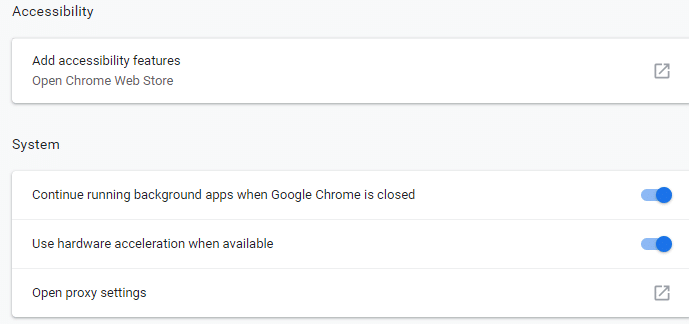
6. 하드웨어 가속 기능 을 비활성화하려면 앞에 있는 버튼을 끕니다 .
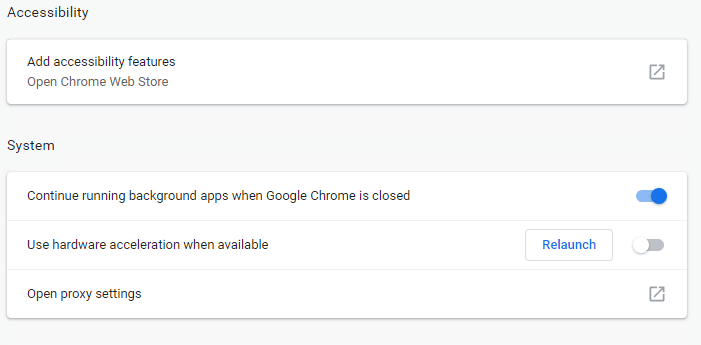
7.변경 후 다시 시작 버튼 을 클릭하여 Chrome을 다시 시작 합니다 .
보너스 팁: Chrome 복원 또는 Chrome 제거
위의 모든 단계를 시도한 후에도 문제가 여전히 해결되지 않으면 Google 크롬에 심각한 문제가 있음을 의미합니다. 따라서 먼저 Chrome을 원래 형태로 복원해 보십시오. 즉, 확장 프로그램, 계정, 비밀번호, 북마크 등을 추가하는 것과 같이 Chrome에서 변경한 모든 사항을 제거하십시오. Chrome을 새로 설치한 것처럼 보이게 하고 다시 설치하지 않아도 됩니다.
Chrome을 기본 설정으로 복원하려면 다음 단계를 따르세요.
1. 오른쪽 상단에 있는 점 3개 아이콘을 클릭 합니다.

2. 메뉴에서 설정 버튼 을 클릭 하면 열립니다.

3. 설정 페이지 하단에서 아래로 스크롤하면 고급 옵션 이 표시됩니다.

4. 고급 버튼 을 클릭 하여 모든 옵션을 표시합니다.
5. 재설정 및 정리 탭에서 설정을 원래 기본값으로 복원 옵션을 찾을 수 있습니다.

6. 설정을 원래 기본값 으로 복원을 클릭 합니다 .

7. Chrome 설정 복원 작업에 대한 모든 세부 정보를 제공하는 아래 대화 상자가 열립니다.
참고: 계속 진행하기 전에 제공된 정보를 주의 깊게 읽으십시오. 그 후에는 일부 중요한 정보나 데이터가 손실될 수 있습니다.
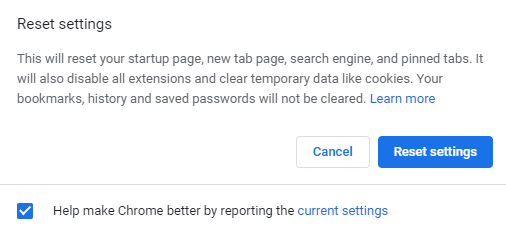
8.Chrome을 원래 설정으로 복원할 것인지 확인한 후 설정 재설정 버튼을 클릭합니다.
위 단계를 완료하면 Chrome이 원래 형식으로 복원되고 이제 Chrome에 액세스를 시도합니다. 여전히 작동하지 않는 경우 Chrome의 느린 페이지 로딩 문제는 Chrome을 완전히 제거하고 처음부터 다시 설치하여 해결할 수 있습니다.
참고: 이렇게 하면 북마크, 비밀번호, 방문 기록 등을 포함하여 Chrome에서 모든 데이터가 삭제됩니다.
1. Windows 키 + I를 눌러 설정 을 연 다음 앱 아이콘 을 클릭 합니다.

2. 앱 아래 의 왼쪽 메뉴에서 앱 및 기능 옵션을 클릭 합니다.
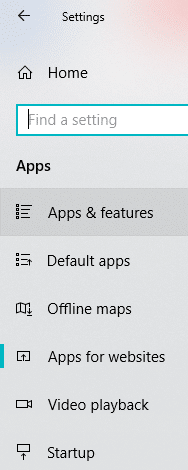
3. PC에 설치된 모든 앱이 포함된 앱 및 기능 목록이 열립니다.
4. 설치된 모든 앱 목록에서 Google 크롬을 찾습니다 .
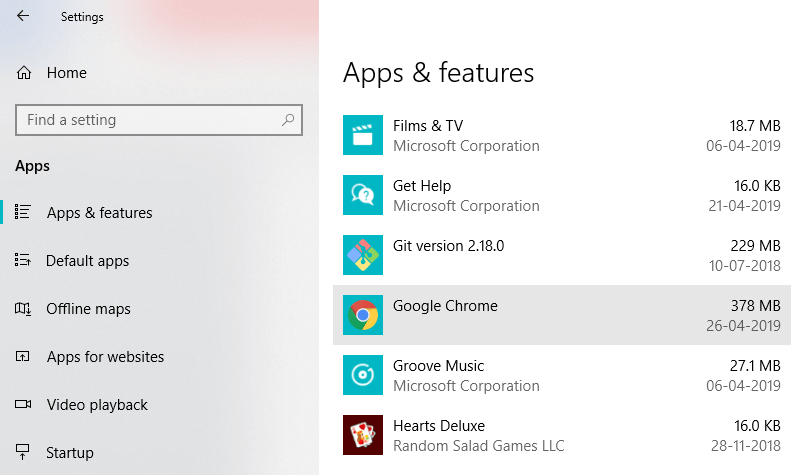
5. 앱 및 기능에서 Chrome을 클릭 합니다. 새로운 확장 대화 상자가 열립니다.
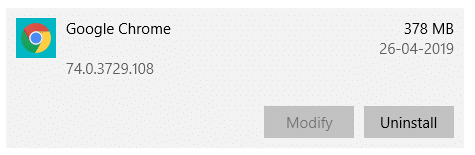
6. 제거 버튼을 클릭합니다.
7.이제 컴퓨터에서 Google 크롬이 제거됩니다.
Google 크롬을 올바르게 다시 설치하려면 다음 단계를 따르십시오.
1. 아무 브라우저나 열고 Chrome 다운로드를 검색 하면 첫 번째 링크가 나타납니다.
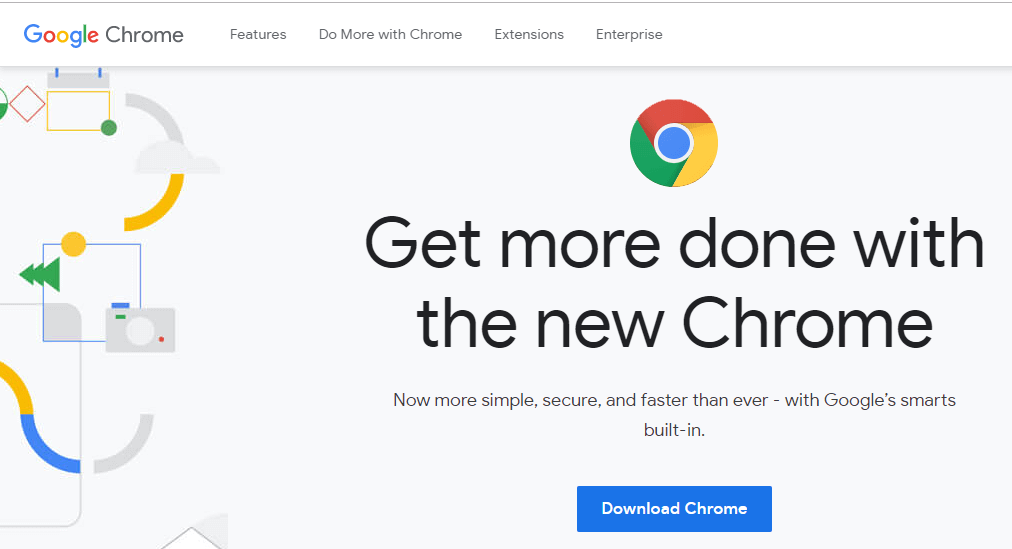
2. 크롬 다운로드를 클릭합니다 .
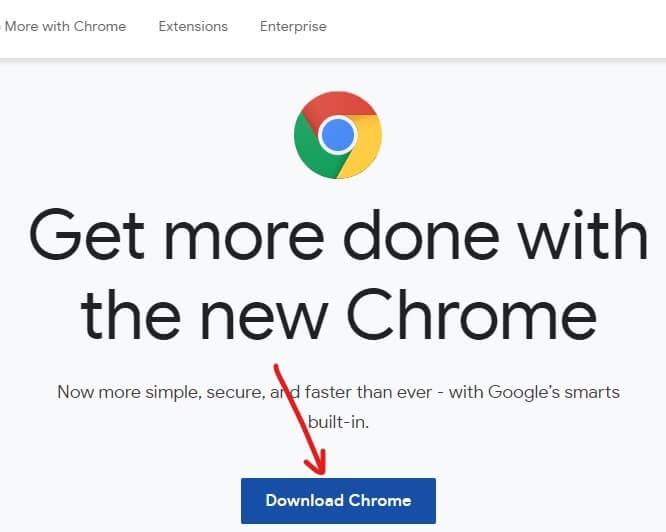
3.아래 대화 상자가 나타납니다.
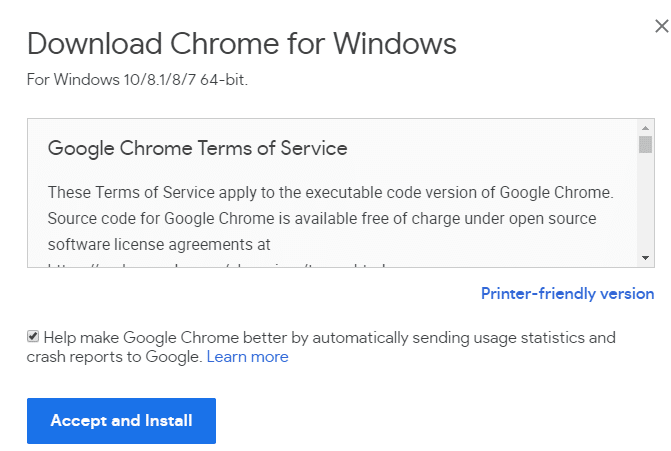
4. 동의 및 설치를 클릭합니다.
5. Chrome 다운로드가 시작됩니다.
6.다운로드가 완료되면 설치 프로그램을 엽니다.
7. 설치 파일을 더블 클릭하면 설치가 시작됩니다.
설치가 완료되면 컴퓨터를 다시 시작합니다.
추천:
따라서 위의 방법을 따르면 Chrome에서 느린 페이지 로딩을 쉽게 수정할 수 있습니다 . 문제가 계속되면 의견 상자에 알려주십시오. 그러면 문제에 대한 해결책을 제시하도록 노력하겠습니다.
Microsoft Teams 회의 ID를 찾을 수 없음 오류가 발생하여 어려움을 겪고 계신가요? 단계별 문제 해결 방법, 일반적인 원인 및 예방 팁을 통해 2026년에도 원활하게 회의에 참여할 수 있도록 도와드립니다. 기술적인 지식은 필요하지 않습니다!
Microsoft Teams 라이선스 오류 2026 때문에 어려움을 겪고 계신가요? 검증된 단계별 해결 방법을 통해 빠르게 문제를 해결해 보세요. 캐시를 지우고, 라이선스를 확인하고, IT 전문가의 도움 없이도 원활한 협업을 재개하세요!
Microsoft Teams 가이드 튜토리얼 오류로 어려움을 겪고 계신가요? 이 가이드에서 단계별로 간단한 해결 방법을 확인하여 빠르게 문제를 해결하세요. 캐시 삭제, 업데이트 등을 통해 원활한 팀워크를 경험해 보세요. 최신 버전에 맞춰 업데이트되었습니다!
Microsoft Teams 버전 오류 문제로 어려움을 겪고 계신가요? 빠르고 확실한 해결 방법을 알아보세요. 원활한 화상 통화 및 공동 작업을 위한 최신 해결 방법을 단계별로 안내해 드립니다. 기술적인 지식은 필요하지 않습니다!
Microsoft Teams 오류 'U', '사용자' 메시지로 인해 채팅이 차단되는 것에 지치셨나요? 캐시를 지우고, 설정을 재설정하고, 원활한 협업을 즉시 복원하는 검증된 단계별 해결 방법을 확인하세요.
Microsoft Teams에서 그룹이 보이지 않아 불편하신가요? 간단하고 최신 방법으로 그룹 표시 오류를 해결하는 방법을 알아보세요. 빠르고 간편하게 팀 표시 기능을 복원하세요.
Microsoft Teams for School 로그인 오류가 발생했나요? 전문가의 단계별 가이드를 따라하면 기술적인 지식 없이도 빠르게 문제를 해결할 수 있습니다. 답답함 없이 수업에 복귀하세요!
Microsoft Teams Meet 참가 오류로 회의가 중단되는 것에 지치셨나요? Microsoft Teams Meet 참가 문제를 신속하게 해결하고 원활한 협업을 재개할 수 있는 검증된 단계별 해결 방법을 알아보세요. 최신 문제 해결 팁이 반영되었습니다.
Microsoft Teams '프로필 오류' 때문에 답답하신가요? 저희가 제공하는 검증된 단계별 가이드를 따라 빠르게 문제를 해결해 보세요. 캐시 삭제, 업데이트, 프로필 재설정 등을 통해 원활한 팀워크를 경험하실 수 있습니다. 최신 버전에서 모두 작동합니다!
Microsoft Teams 'L 라이선스 오류'로 어려움을 겪고 계신가요? 이 단계별 문제 해결 가이드를 따라 라이선스 문제를 신속하게 해결하고, 액세스 권한을 복원하고, IT 부서의 도움 없이 생산성을 향상시키세요. 최신 수정 사항이 반영되었습니다.
Microsoft Teams 오류 '오프라인'이 발생했나요? 검증된 단계별 해결 방법을 통해 빠르게 다시 온라인 상태로 돌아가세요. 캐시 삭제, 재시작 등 다양한 방법을 제공하며, 기술적인 지식은 필요하지 않습니다!
Microsoft Teams Graph API 권한 오류로 어려움을 겪고 계신가요? AADSTS65001을 비롯한 다양한 오류에 대한 검증된 해결 방법을 알아보세요. Graph API 권한 문제를 신속하고 안전하게 해결하는 단계별 가이드입니다. 최신 Microsoft 권장 사항을 반영하여 업데이트되었습니다.
오늘 Microsoft Teams 오류 T 때문에 어려움을 겪고 계신가요? Microsoft Teams 오류 T에 대한 검증된 단계별 문제 해결 방법을 통해 빠른 해결 방법, 원인 및 해결책을 찾아 원활한 협업을 재개하세요. 데스크톱, 웹 및 모바일에서 모두 사용 가능합니다!
Microsoft Teams for Linux 설치 오류 때문에 답답하신가요? Ubuntu, Debian, Fedora 등 다양한 Linux 배포판에서 사용 가능한 검증된 단계별 해결 방법을 확인해 보세요. 지금 바로 문제를 해결하고 원활한 협업을 시작하세요!
Microsoft Teams 오류 Y(Y 계정)가 발생했나요? 즉시 다시 온라인 상태로 돌아갈 수 있는 간단하고 효과적인 문제 해결 단계를 알아보세요. 원활한 협업을 위한 최신 해결 방법을 확인하세요.